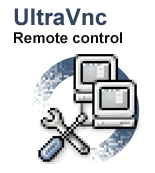
En esta entrada quiero explicar de la forma más breve y sencilla como poder acceder a otro ordenador a través de Internet, esto es muy útil si quieres dar soporte técnico a algún cliente de tu empresa o, a algún amigo, o para controlar otro ordenador de una red.
El programa a utilizar es el Ultravnc ya que es una de las alternativas más interesantes y que no es de pago.
Nota: existen muchos programas y muchas formas de poder hacerlo, esta es la que he probado y me funciona perfecto.
1.Descarga e instalación
Descargamos la versión completa en
http://ultravnc.sourceforge.net/
Al costado derecho de la página.
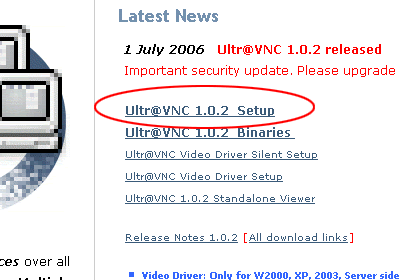
Lo bajamos e instalamos con todas las opciones que vienen por defecto en los 2 ordenadores que queramos conectar.

Luego en Ordenador 2 debemos ir a inicio > programas > Ultravnc y ejecutamos ultravnc server, asignamos una contraseña para seguridad, que es la que nos pedirá cuando nos conectemos a ese ordenador la configuración debe estar como aparece en el siguiente gráfico, luego le das al botón apply y ok, veras que el icono del ojo azul te queda al lado del reloj de Windows.

Nota: Siempre que queramos conectar a ese ordenador el ojo azul tiene que estar ahí, o sea debemos tener abierto el ultravnc en modo servidor en ordenador 2.
2.- Abrir puertos del router
Ahora tenemos que configurar nuestro router (en ordenador 2) para que permita el acceso a través del puerto 5900.
Para eso abrimos nuestro navegador y ponemos esta dirección: http://www.showmyip.com
Esta página nos mostrara la ip de nuestro router, como aparece en la imagen,
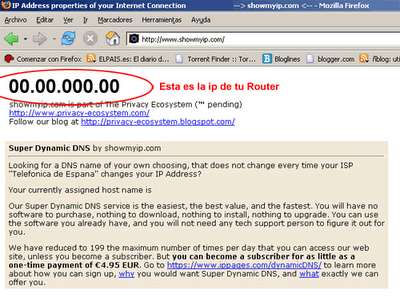
seleccionamos esa ip la copiamos y la pegamos en el navegador y nos pedirá un nombre de usuario y contraseña, esto dependerá de que router tengas en algunos de telefónica los por defecto son:
Nombre usuario: user y Password: admin
En otros es nombre de usuario: 1234 y password: 1234
De todas formas si no es ninguna de estas puedes buscarla por el modelo de tu router en google, o en esta página http://www.adslzone.net
Una vez que entramos en la configuración del router nos vamos al menú izquierdo y le damos en configuration, luego security, luego advanced nat configuration, luego Add Reserved Mapping, como se muestra en la siguiente imagen.
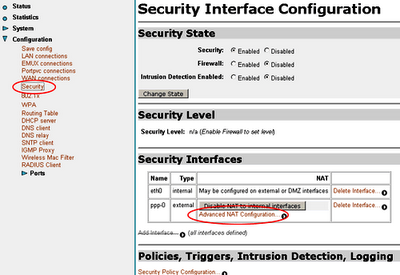
Nota: esta configuración es con mi router telefónica, las imágenes y los menús serán diferentes de acuerdo a tu router pero en el fondo es lo mismo.
Para abrir los puertos necesitamos saber cuales nuestra ip primaria
Para ello nos vamos a inicio> ejecutar
Escribimos CMD luego damos enter
Luego escribimos ipconfig
Aparecen tres números el primero de ellos es tu ip primaria (como vemos en la siguiente imagen)
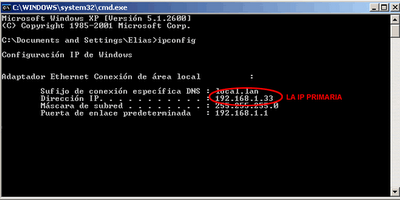
Ahora tenemos que ingresar la ip primaria que vimos anteriormente en este siguiente recuadro, en la opción type le ponemos TCP, y en star y end port ponemos el 5900, como se muestra en la siguiente imagen.
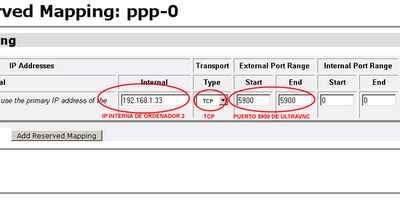
Luego sigues poniendo los puertos como aparecen en la imagen, y le das al boton add reserved mapping, luego hacemos lo mismo agregando el puerto 5800
Luego le das al menú save config
Reseteas el router y ya está.
3. Accediendo al ordenador (la prueba de fuego)
Pues ya está solo tenemos que ejecutar el ultravnc en ordenador 1 en modo cliente
Para conectarnos a ordenador 2.
Vamos a inicio> programas > Ultravnc
Y ejecutamos Ultravnc Viewer, colocamos la ip del router del ordenador 2 (recuerdas lo de showmyip.com, pues eso).
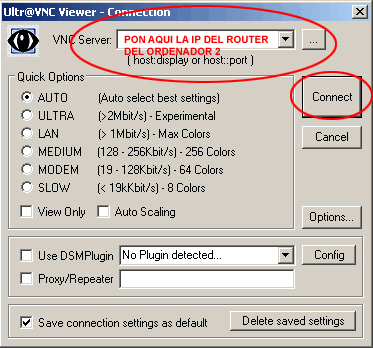
Y le damos a connect, nos pedirá la clave que le pusimos anteriormente y si hemos hecho todo bien ya podríamos conectar al ordenador 2 de forma remota.
He tratado de simplificarlo mucho para no enrollaros con tecnicismos, si tenéis alguna duda ponerla en los comentarios y si puedo aclararla lo hago.
Nota final: podemos deshabilitar el Firewall de Windows si tenemos problemas, o simplemente desbloquear el Ultravnc en el Firewall de Windows.
Comentarios
Pero... ¿qué hago si cuando introduzco mi ip en el navegador para configurar el modem me sale invariablemente el aviso de que no puede realizar la conexión, incluso con el cortafuegos desactivado?
Gracias
eugenio
un saludo
Xyber
http://www.adslzone.net
un saludo
Xyber
Segui paso a paso y me funciono perfecto.
Ahora, tengo 5 computadoras y quisiera monitoriar a esos usuarios. como hago para aumentar la seguridad y observar a estos equipos??? GRacias. jmolina500@gmail.com
Un saludo
Xyber